Como personalizar a página de login do WordPress em 10 minutos
Publicados: 2024-06-26Se você está procurando um tutorial fácil para personalizar a página de login do WordPress, você está no lugar certo. Hoje mostraremos como personalizar a página de login do seu site WordPress em apenas 10 minutos.
Personalizar a página de login do WordPress é fácil. Personalizar o design padrão da página de login do WordPress melhora a experiência do usuário e fortalece a marca. Além disso, você pode adicionar recursos extras de segurança para ajudar a evitar que criminosos cibernéticos ataquem seu site.
Discutiremos tudo neste tutorial passo a passo. Então, sem mais delongas, vamos começar!
Por que você deve personalizar a página de login do WordPress
Personalizar sua página de login do WordPress pode trazer diversos benefícios, melhorando a experiência do usuário e a segurança.
Aqui estão alguns motivos pelos quais você deve considerar personalizar sua página de login do WordPress:
- Aparência profissional : uma página de login personalizada pode refletir a identidade da sua marca, incluindo cores, logotipos e design geral, criando uma experiência perfeita desde o site público até a interface de login.
- Interface amigável : personalizar a página de login permite torná-la mais amigável e intuitiva, reduzindo confusão e possíveis problemas de login.
- Personalização : você pode personalizar a página de login para diferentes funções de usuário, proporcionando uma experiência mais personalizada.
- Ocultar URL padrão : alterar o URL de login padrão (geralmente
wp-login.php) pode impedir bots automatizados e tentativas maliciosas direcionadas à página de login padrão. - Camadas de segurança adicionais : a personalização da página de login pode incluir a adição de recursos de segurança como CAPTCHA, autenticação de dois fatores e mensagens de erro personalizadas para evitar ataques de força bruta.
Personalizar sua página de login do WordPress é um movimento estratégico que aprimora a funcionalidade e a estética do seu site, proporcionando uma melhor experiência aos usuários e, ao mesmo tempo, reforçando a segurança.
Como personalizar a página de login do WordPress
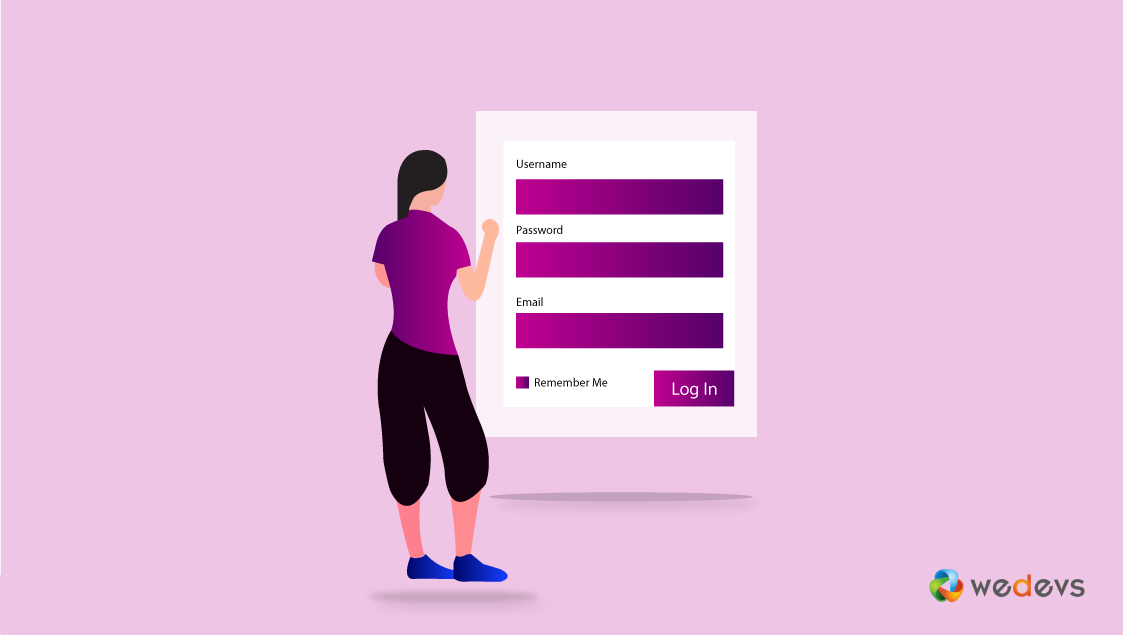
O processo de personalização de qualquer item no WordPress agora é muito fácil. Os plug-ins disponíveis ilimitados e suas facilidades permitem que os usuários realizem todas as tarefas com mais rapidez. Na mesma linha, personalizar a página de login do WordPress também é uma tarefa fácil.
Portanto, nesta seção mostraremos uma orientação fácil para que você possa personalizar sua página de login do WordPress sem complicações.
Requisitos para personalizar a página de login do WordPress
- WordPress
- Front-end do usuário WP
Ok, vamos supor que você instalou o WordPress e o WP User Frontend com sucesso. Porém, mostraremos duas formas, uma para o blog pessoal e outra para um site de comércio eletrônico.
Depois de instalar o WP User Frontend, você terá opções como esta:
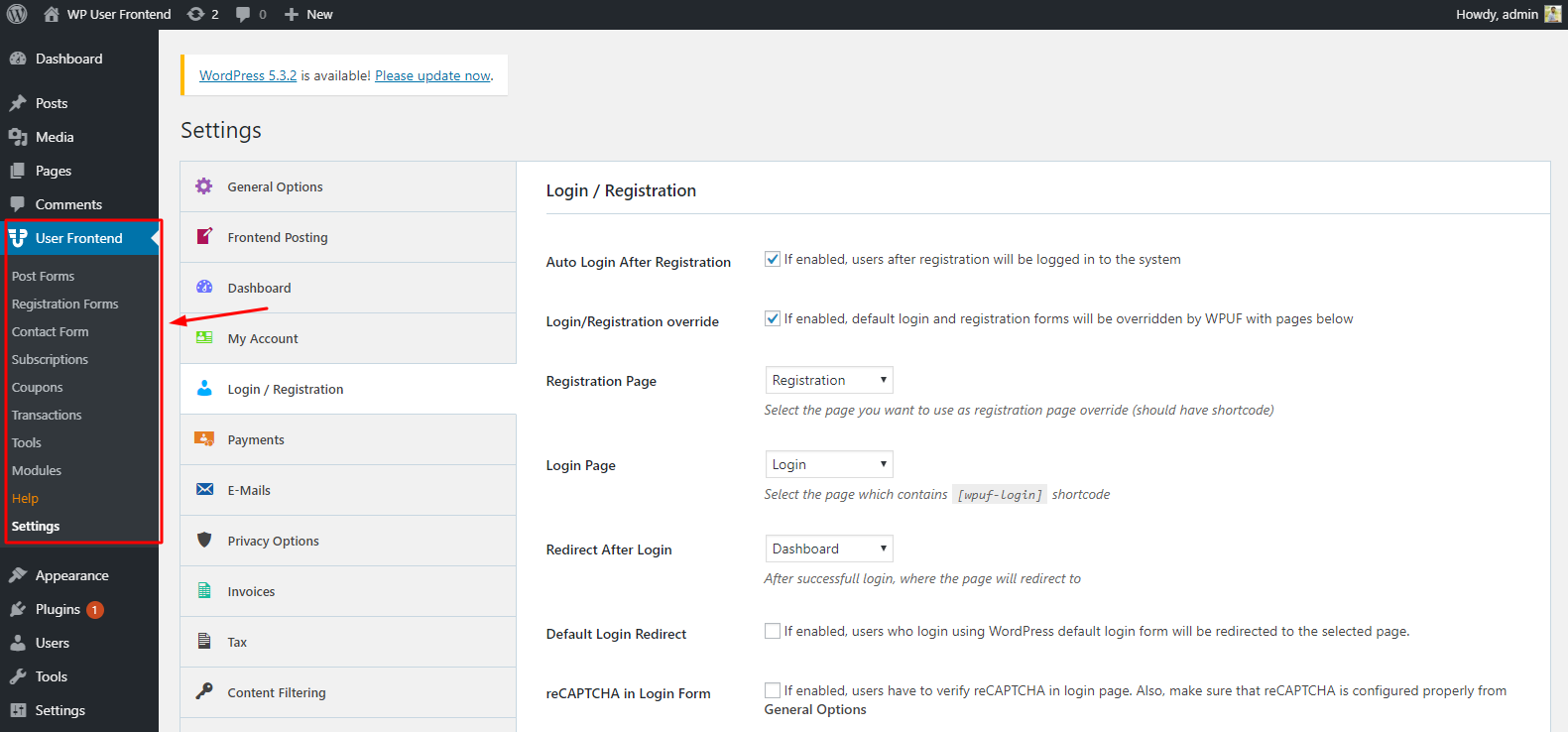
Adicionando Formulário
Adicionar um formulário com WP User Frontend é uma tarefa fácil. Se você usou algum formulário de contato para o seu site WordPress, será muito fácil para você. No entanto, mostraremos como adicionar um formulário.
Para fazer isso, navegue até WP Admin Dashboard > WP User Frontend > Formulário de registro > Adicionar formulários
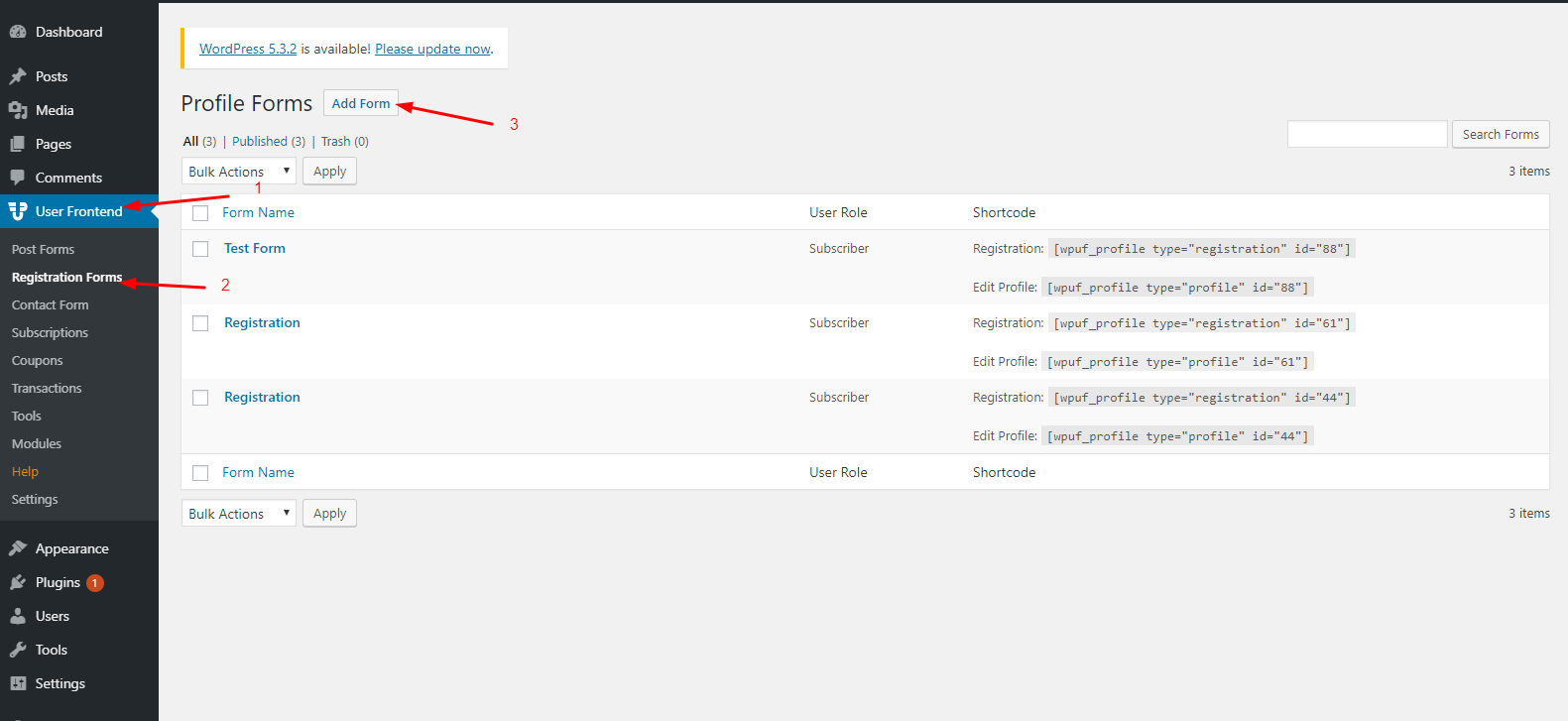
Aqui você terá quatro tipos de formulários para começar. E você tem que escolher um para o seu formulário de inscrição. Mostraremos como criar um formulário de cadastro e personalizá-lo corretamente.

Criando um formulário com modelos integrados
Para criar um formulário simples, selecione o primeiro 'Formulário em branco'. Aqui você não obterá nada além de uma tela em branco. E você pedirá para adicionar campos ao formulário. Você pode adicionar campos como desejar.
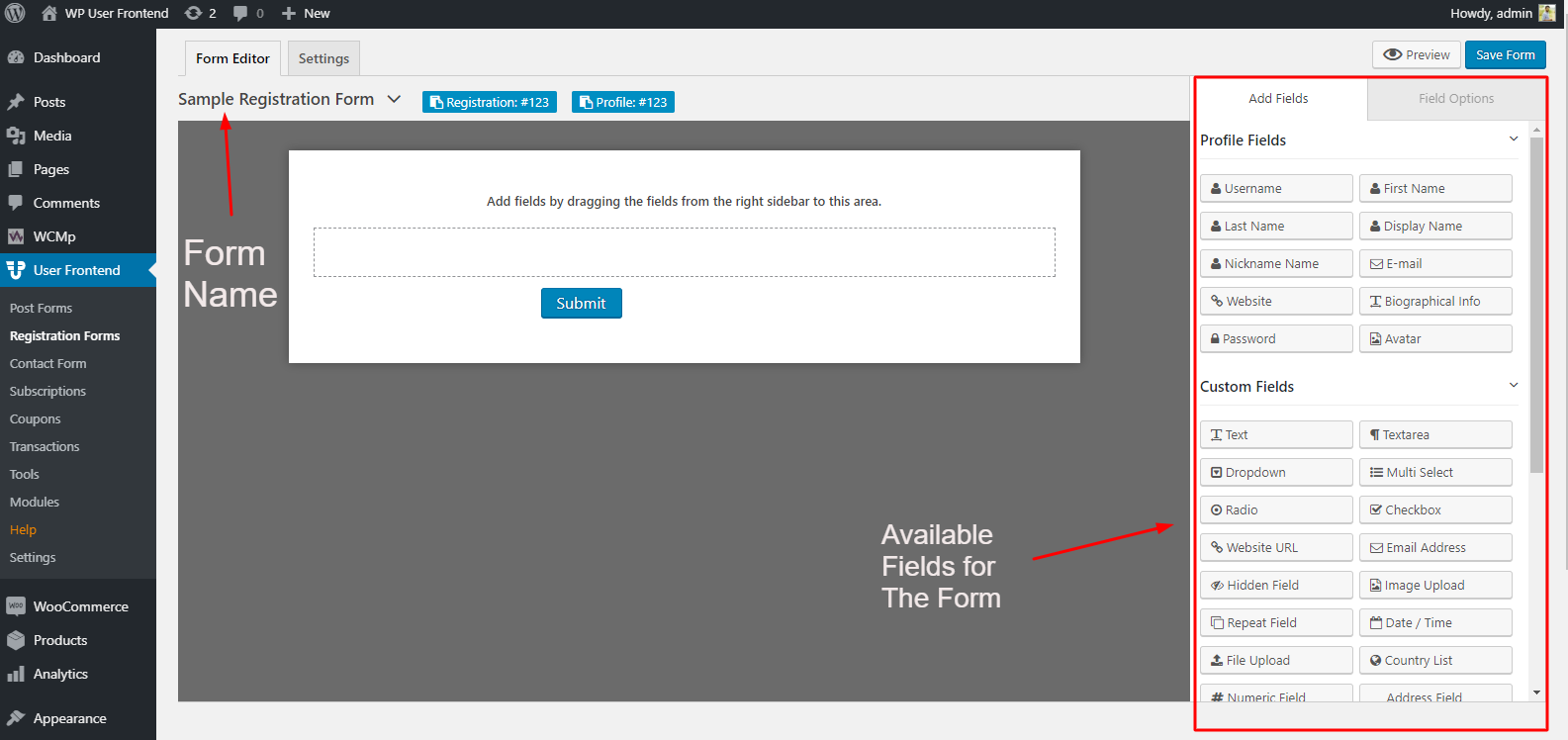
Após adicionar os campos obrigatórios no formulário de registro, você poderá publicá-lo facilmente. Mas antes de publicá-lo, você deve adicioná-lo a uma página usando códigos de acesso. Você também pode selecionar um bloco de Gutenberg para adicionar seu formulário recém-criado.
Adicionando uma nova página
Em primeiro lugar, crie uma página e depois dê-lhe um título. E o mais importante é fornecer o 'Short Code'. Vamos dar uma olhada
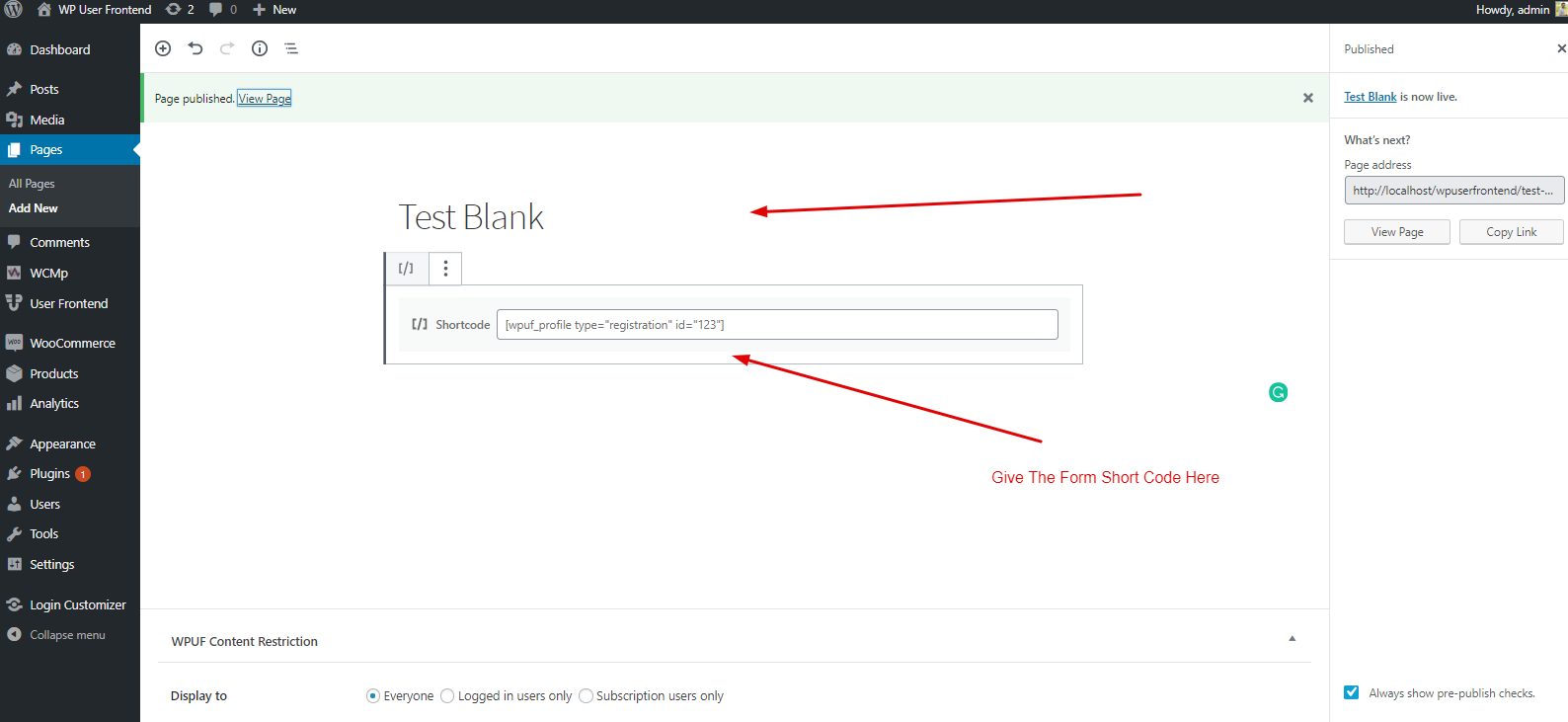
Depois disso, clique no botão publicar e abra-o. Nesse caso, obter uma visualização melhor abre esta página em outro navegador. E aqui está a prévia final deste formulário. Aqui você pode ver facilmente que sua página de registro personalizada está pronta.
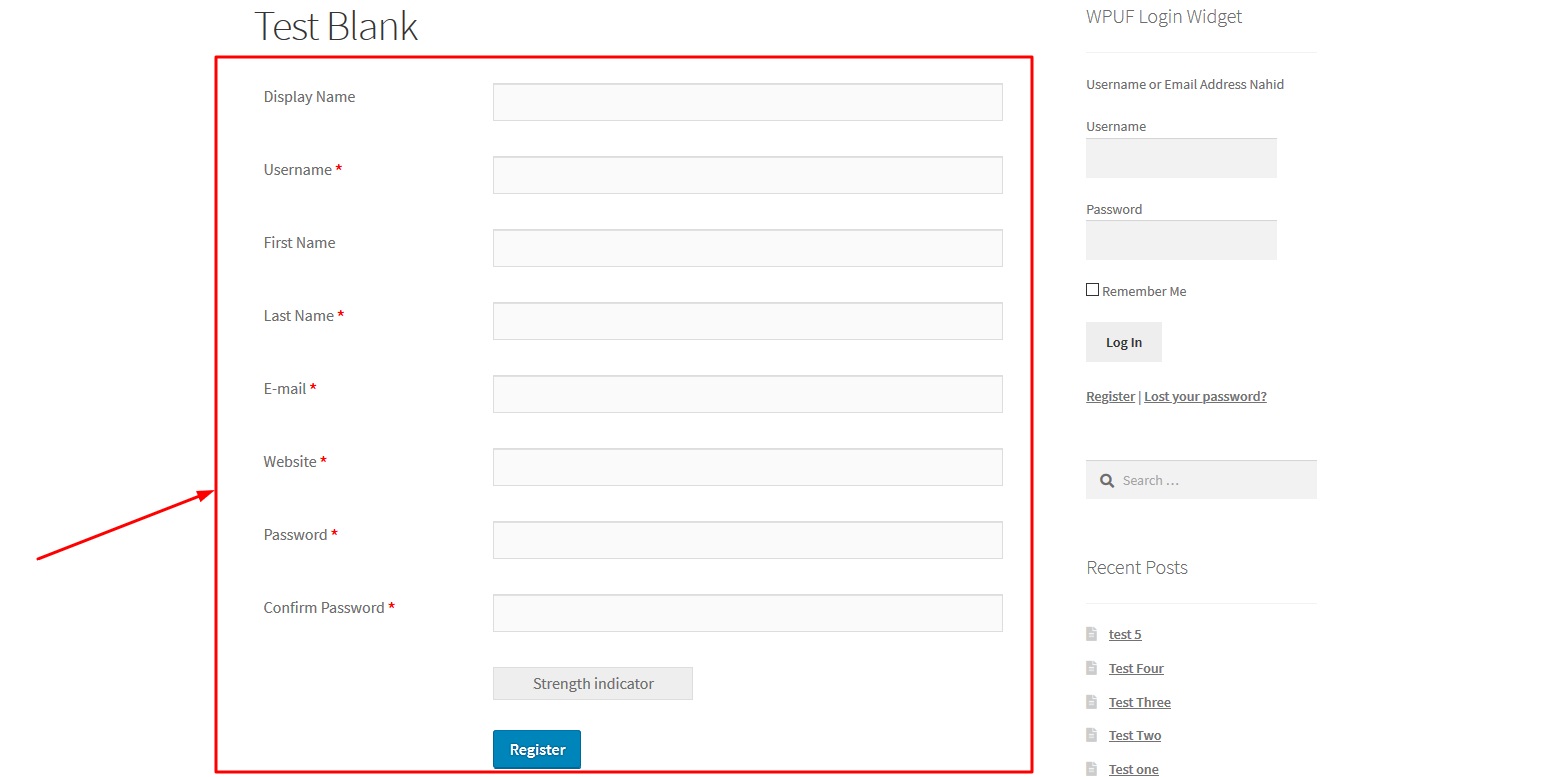
Você pode fazer mais com este formulário. Para fazer isso, selecione o formulário que você acabou de criar. Em seguida, clique na opção ‘Configurações’.
Nesta opção de ‘Configurações’ você terá muitas opções para personalizar seu formulário de registro. Aqui você obterá ‘Geral’, ‘Ativar MailChimp’, ‘Modelo de formulário’ e ‘Status de novo usuário’. Portanto, essas opções irão ajudá-lo a personalizar a página de login do WordPress.
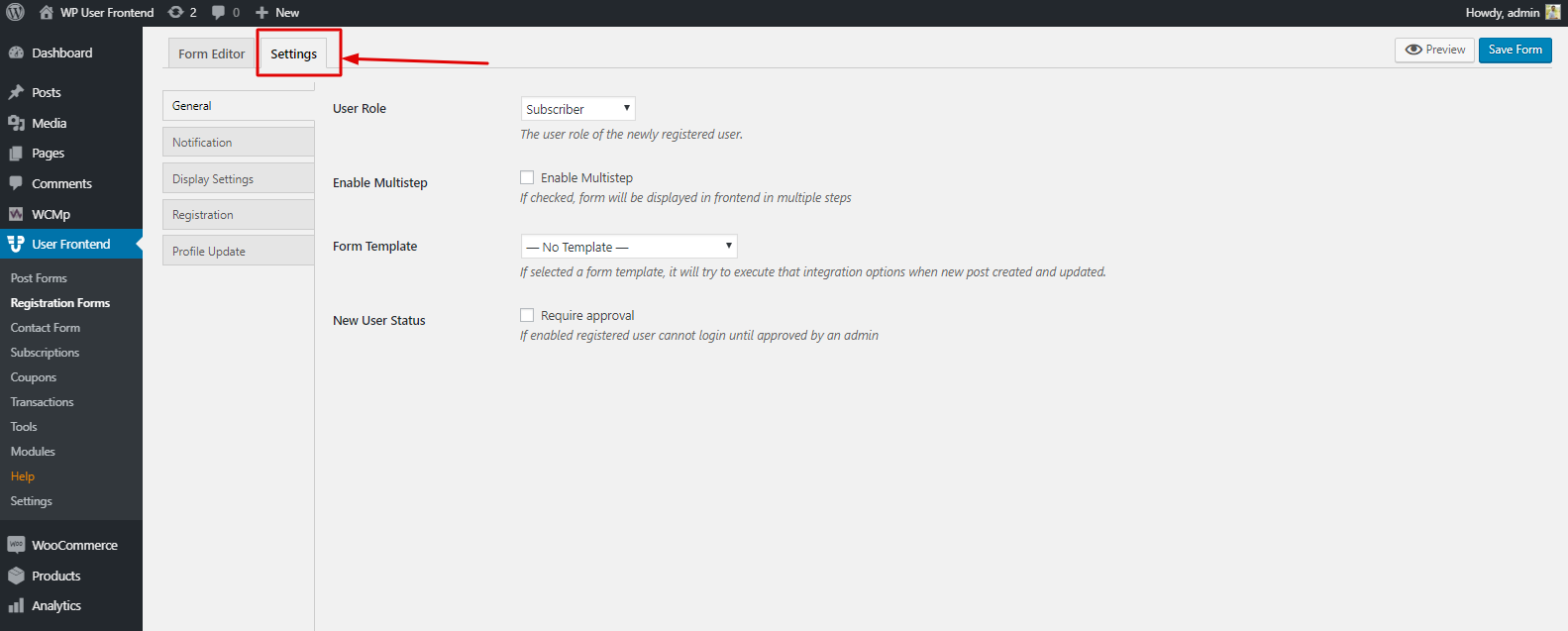
A seguir, você pode editar o processo de notificação aqui. Isso significa que você pode ativar e desativar o tipo de notificação. A mensagem de confirmação do e-mail, corpo do e-mail, notificação do administrador, assunto e mensagem, etc.
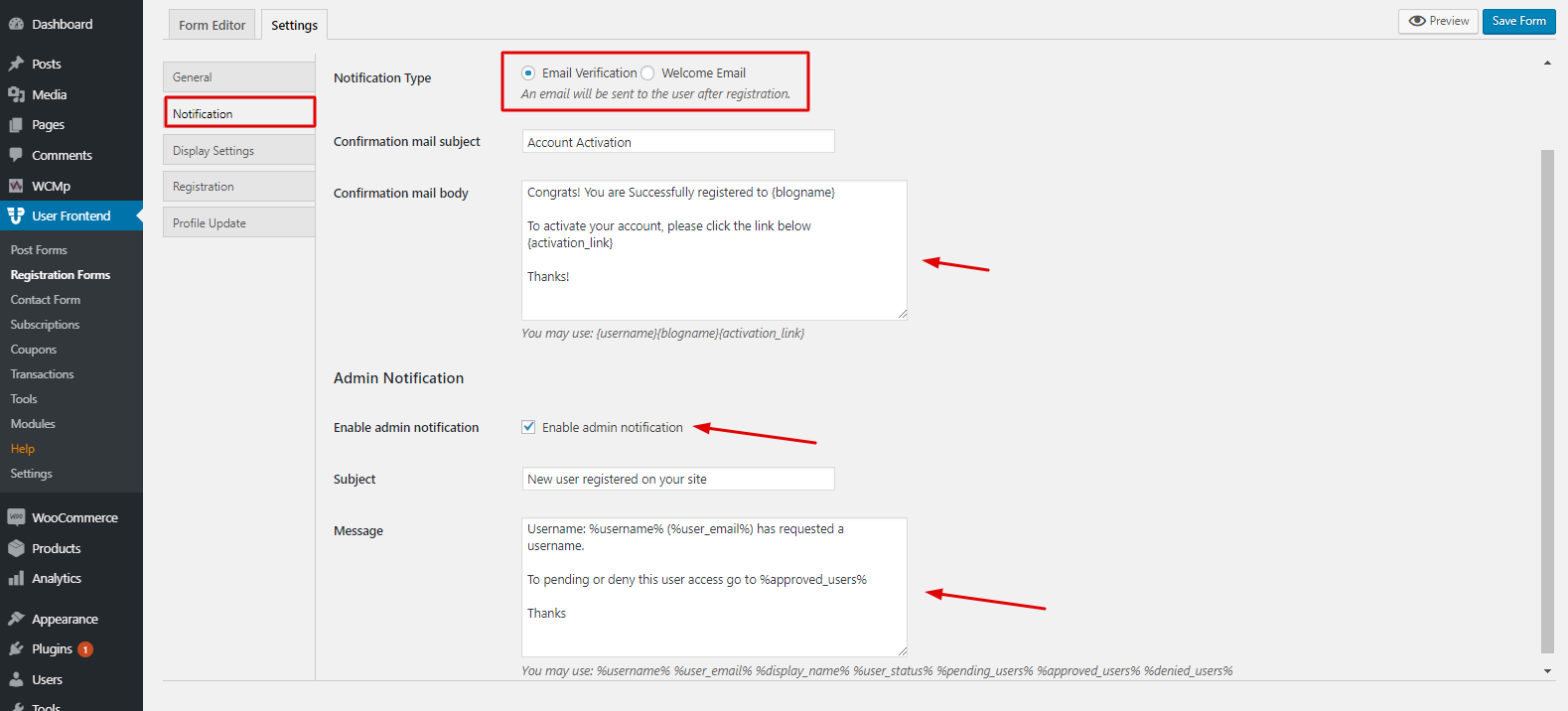
Usando modelos de formulário
WP User Frontend permite que você use os modelos integrados para o seu formulário. Para fazer isso, você precisa clicar em ‘Configurações de vídeo’. E você terá três modelos para usar. Basta clicar no modelo e salvar o formulário. É isso.
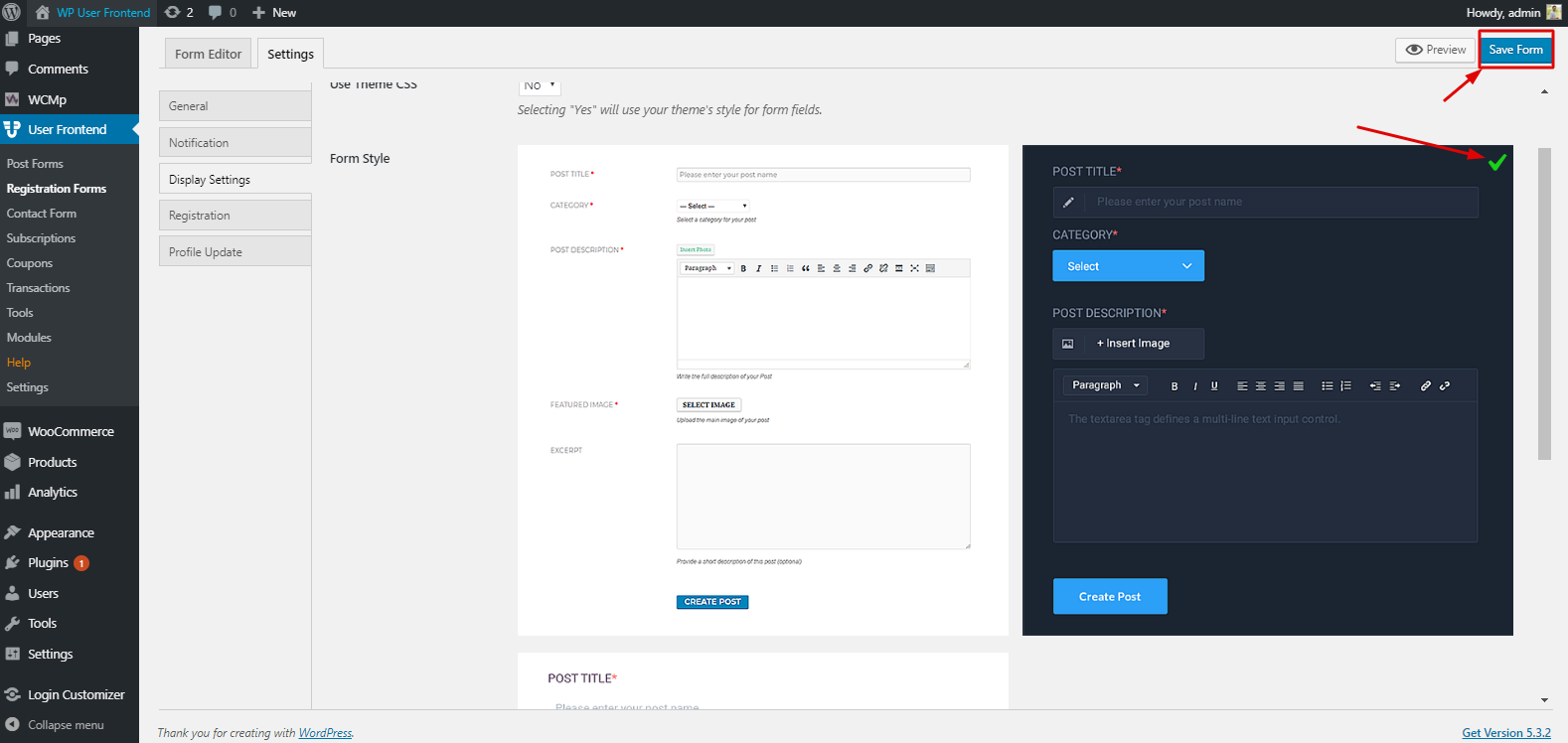
Depois de adicionar este modelo, você poderá vê-lo na página que criou. Confira a captura de tela.
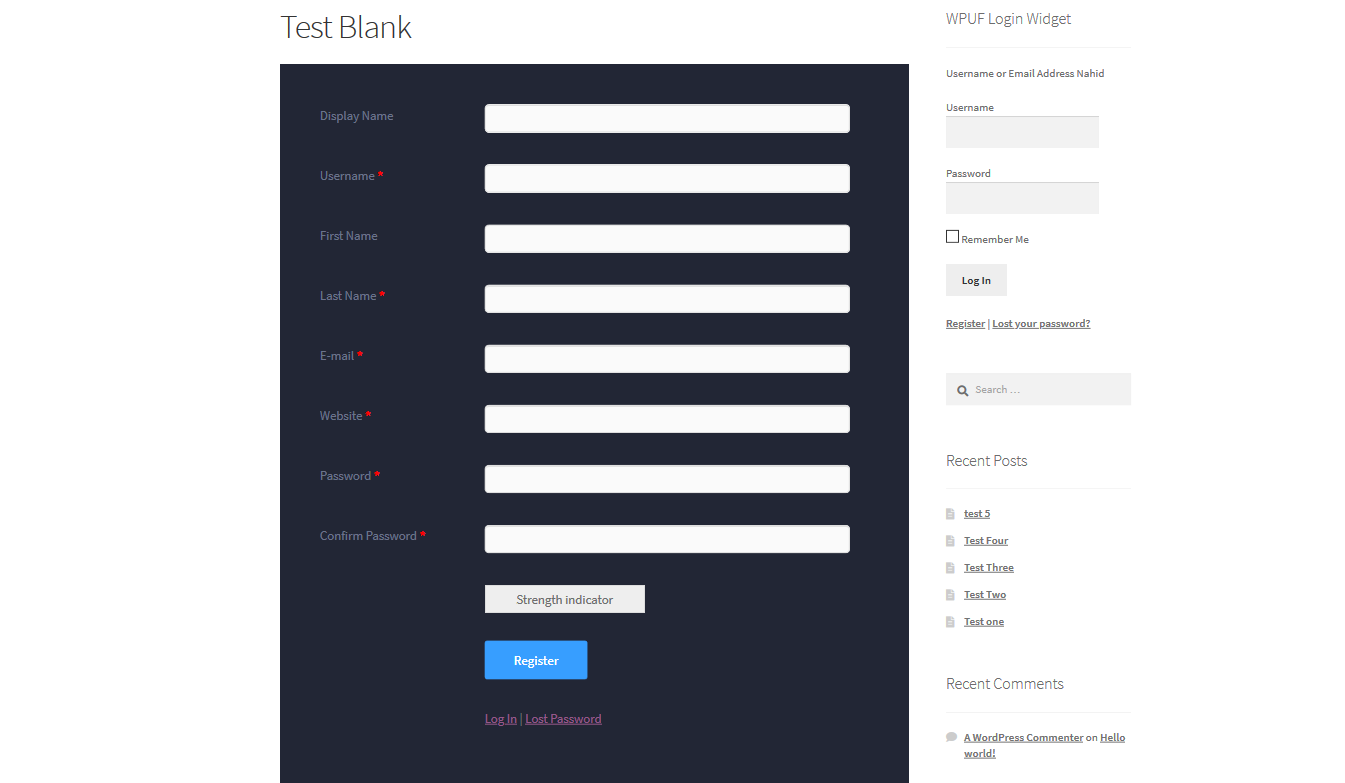
Assim, seguindo o mesmo caminho, você pode fazer o mesmo processo para o restante dos outros modelos.

Registro e atualização de perfil
Nesta seção, você poderá selecionar a página para onde os usuários serão redirecionados após uma assinatura bem-sucedida. Você pode escolher uma página ou um URL personalizado. Portanto, o processo tanto para o cadastro quanto para o Perfil é o mesmo.
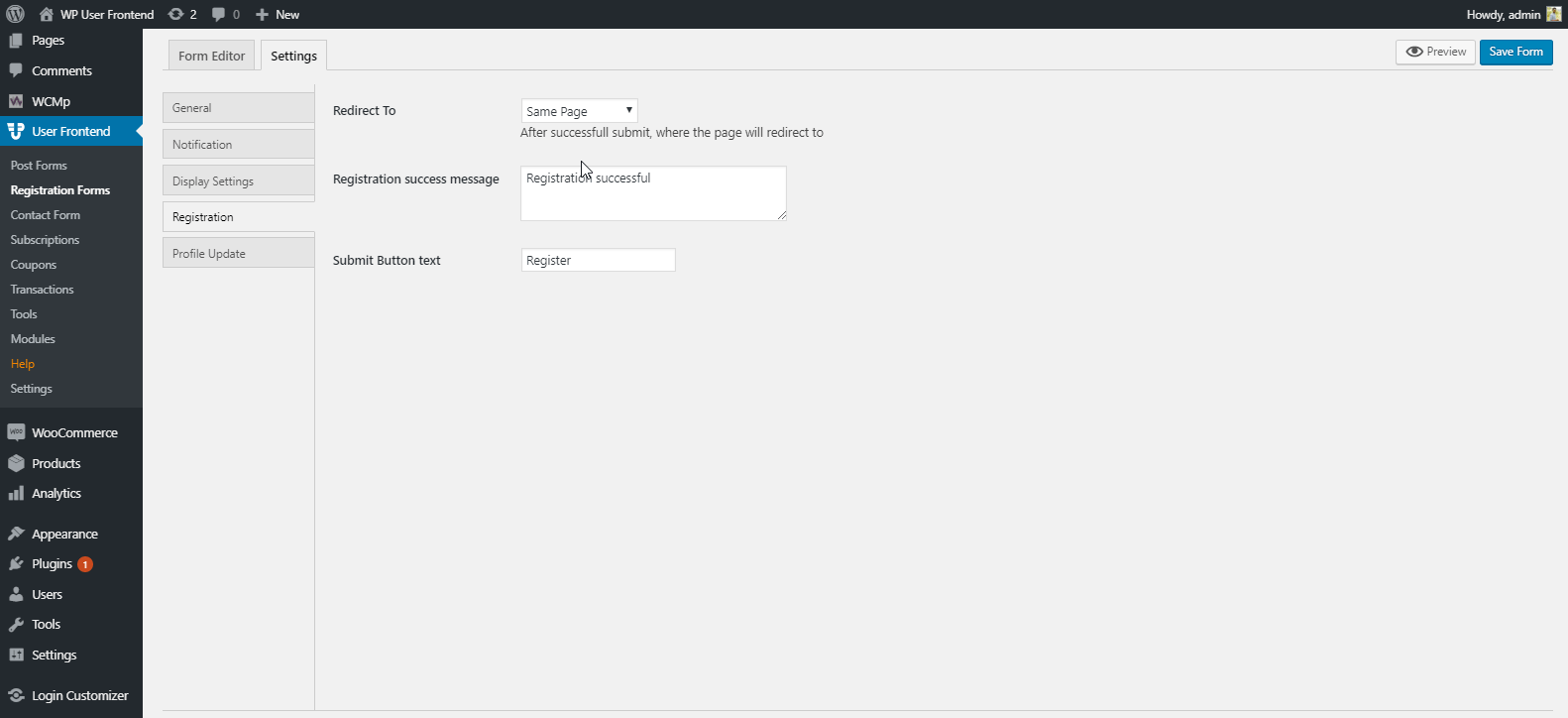
Portanto, você pode usar esses recursos em seu blog ou qualquer site pessoal para obter informações, leads e outras coisas importantes.
Usando modelo de formulário de comércio eletrônico
Como você pode ver, temos quatro modelos integrados para o formulário. Mostramos o 'Modelo em branco'. Agora mostraremos um formulário de comércio eletrônico. Nesse caso, usaremos o modelo gratuito ‘Dokan’.
Mas antes de usar o ‘Modelo de Formulário’ você deve instalar o Dokan em seu site. E então ele aparecerá e você poderá usá-lo.

Depois de adicionar o formulário 'Registro Dokan', você verá a interface. Basicamente, o resto do processo é o mesmo. E você pode encontrar todas as coisas importantes que deveriam estar em um formulário de registro de comércio eletrônico.
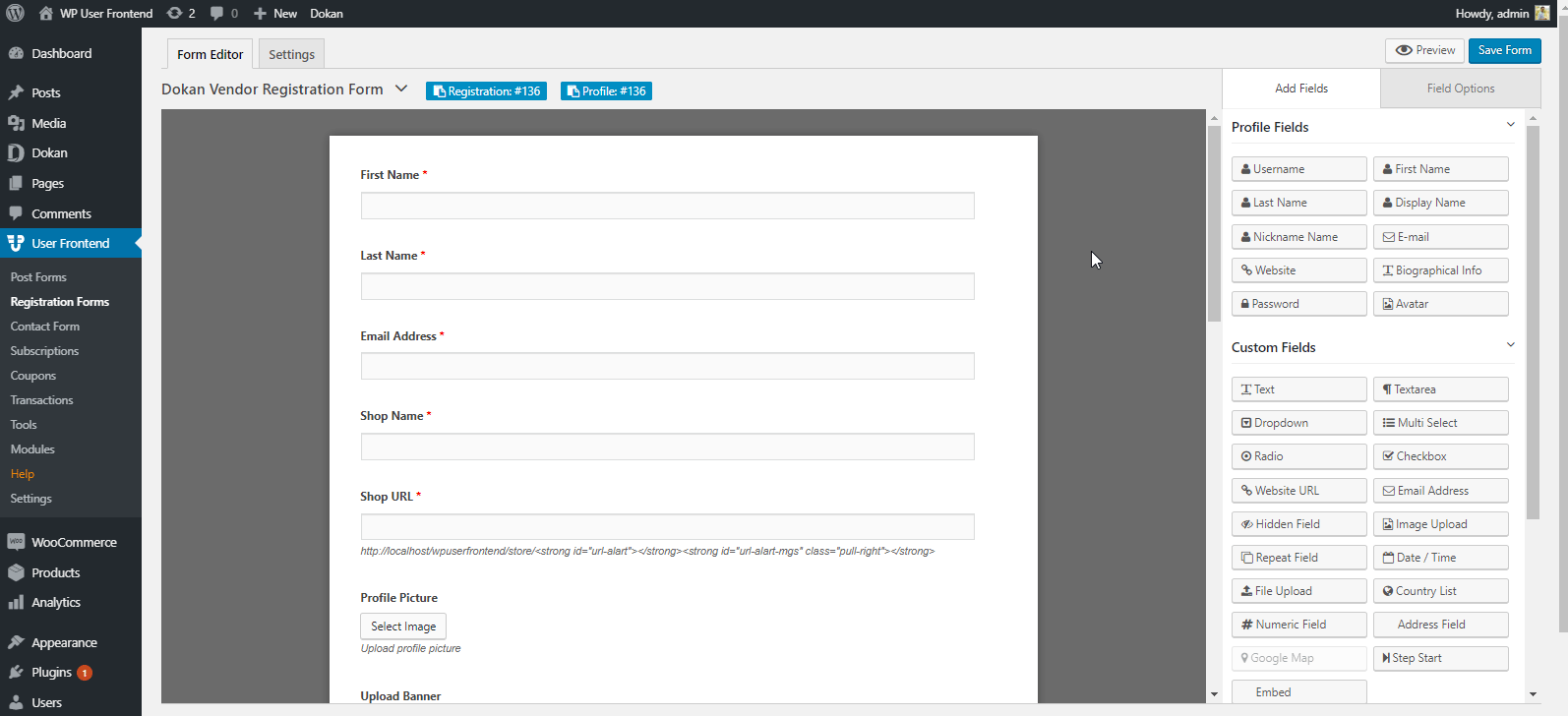
Portanto, seguindo as etapas, você pode adicionar facilmente formulários ao seu site de comércio eletrônico. E você pode fazer a mesma coisa para todos.
Como usar o widget de login Ajax do frontend do usuário Wp
Usando o widget WP Login, você pode facilmente adicionar para criar um widget separado para login/logout em qualquer uma das páginas desejadas. Aqui está a diretriz para este tutorial.
Para ter uma ideia melhor sobre o WP User Frontend, leia este artigo sobre 'Como permitir que os usuários enviem postagens em seu site WordPress'
WP USER Frontend: um widget de página de login personalizado perfeito
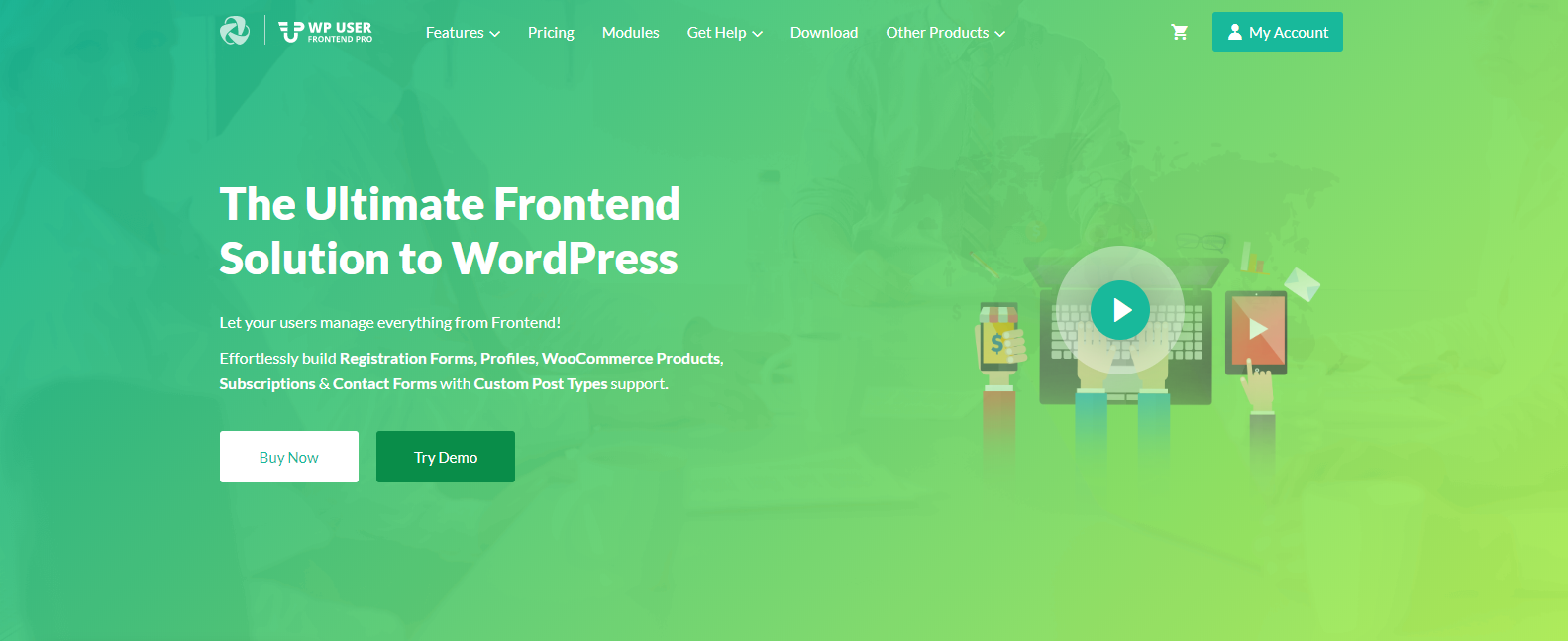
WP User Frontend é uma solução compacta. Você pode fazer coisas incríveis, por exemplo, criar um site, um site de notícias, restringir conteúdo para spammers, usando campos personalizados, e também criar um site para guest blogging, etc.
Portanto, você pode presumir o quão proveitoso é o WP User Frontend para personalizar um site WordPress. Sim, o WP User Frontend e junto com seu recurso principal é capaz o suficiente para realizar diferentes tarefas em diferentes situações.
Porém, vamos saber como o WP User Frontend irá facilitar você na customização do seu site WordPress.
- Fácil soltar e arrastar facilidade
- Visualização ao vivo para experimentar
- Campos personalizados, se necessário
- Taxonomias personalizadas
- Recurso de registro em várias etapas
- Formulários ilimitados para utilizar em negócios de comércio eletrônico
- Suporte para postagem de convidados
- Suporte WooCommerce
- Módulo SMS e Relatório
- E mais
Portanto, esses são os recursos vitais que você terá no plugin WP User Frontend.
Como proteger sua página de login do WordPress?
Proteger sua página de login do WordPress é crucial para proteger seu site contra acesso não autorizado e possíveis ataques.
Aqui estão três maneiras eficazes de aumentar a segurança da sua página de login do WordPress:
1. Configure a autenticação de dois fatores (2FA)
A autenticação de dois fatores (2FA) adiciona uma camada extra de segurança além do seu nome de usuário e senha. Mesmo que alguém adivinhe sua senha, não será possível fazer login sem o código ou informações adicionais. Este código pode ser:
- Baseado no tempo: gerado por um aplicativo no seu telefone que muda a cada minuto.
- Baseado em SMS: enviado para o seu telefone por mensagem de texto.
- Chave de segurança: um dispositivo físico que você conecta ao computador.
O 2FA torna muito mais difícil para hackers obterem acesso ao seu site, mesmo que consigam roubar sua senha por meio de ataques de phishing ou malware.
2. Use reCAPTCHA
reCAPTCHA é um serviço gratuito do Google que ajuda a distinguir entre humanos e bots que tentam fazer login no seu site. Geralmente apresenta um pequeno desafio, como identificar objetos em imagens, que é fácil para um humano resolver, mas difícil para um bot.
O reCAPTCHA ajuda a prevenir ataques de força bruta, onde hackers usam programas automatizados para tentar milhões de combinações de senhas diferentes na tentativa de obter acesso. Ao dificultar a conclusão do processo de login pelos bots, o reCAPTCHA reduz significativamente o risco de ataques bem-sucedidos.
3. Reduza o máximo de tentativas de login
Por padrão, o WordPress permite que os usuários continuem tentando fazer login com diferentes nomes de usuário e senhas indefinidamente. Isso torna mais fácil para os hackers lançarem ataques de força bruta. Limitar o número de tentativas de login permitidas dentro de um período específico (por exemplo, 3 tentativas em 1 hora) ajuda a prevenir tais ataques.
Limitar as tentativas de login impede ataques de força bruta. Após um certo número de tentativas fracassadas, o endereço IP usado para essas tentativas fica bloqueado por um período determinado, impedindo novas tentativas automatizadas. Isso torna muito mais difícil para os hackers quebrarem sua senha por tentativa e erro.
Temos um tutorial sobre como limitar as tentativas de login. Você pode verificar nosso blog para limitar as tentativas de login em seu site.
É hora de tomar a decisão
De qualquer forma, após a discussão elaborada, você poderá obter algumas dicas úteis neste blog. Hoje em dia, é mais provável que os clientes prefiram uma interface fácil com conteúdo interativo na superfície da web. Todos nós sabemos a importância do conteúdo gerado pelo usuário.
E você pode criar facilmente conteúdo gerado pelo usuário para o seu negócio com WP User Frontend.
Portanto, se você está procurando uma solução compacta e completa para o seu negócio online e também deseja personalizar a página de login do seu site, o WP User Frontend pode ser a solução perfeita para você.
